SU草图大师如何桌子坐模型剖面?
溜溜自学 建筑景观 2022-09-19 浏览:569
大家好,我是小溜,SketchUp作为一款常用的建模软件,可以轻松建立起来形象的模型,同时还可以对模型进行剖切等操作,从而全面查看模型效果。一些工程需要剖面图,那么SU草图大师如何桌子坐模型剖面?一起来看看吧!
想要玩转“草图大师”,快点击此入口观看免费教程→→
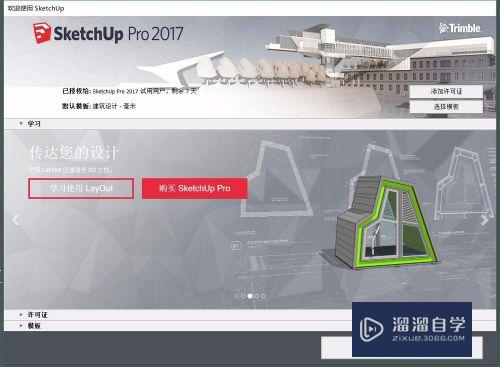
工具/软件
硬件型号:神舟(HASEE)战神Z7-DA7NP
系统版本:Windows7
所需软件:草图大师2017
方法/步骤
第1步
首先,我们使用Sketchup开启我们需要进行剖切的模型文件,我们首先使用铅笔工具,在我们需要剖切的位置上绘制一条直线。
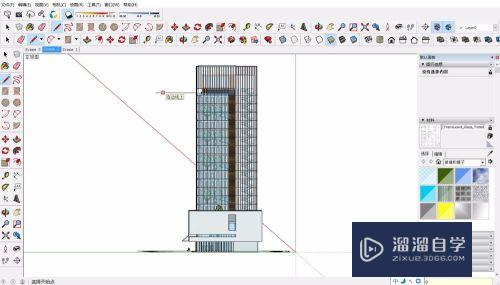
第2步
绘制直线后,能够帮助我们更加准确的绘制剖切面,完成后点击Sketchup工具栏中的剖面工具,即可开始绘制剖切面。
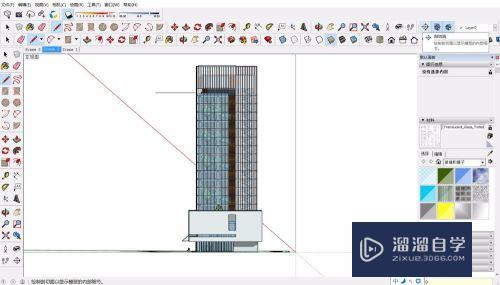
第3步
将鼠标移动到我们绘制好的直线上,系统就会自动锁定,并出现剖切面的提示符号,剖切面和我们的视角相关。
此时剖切面为红色,说明处在红色轴线上。
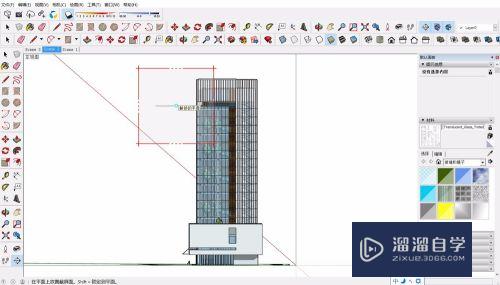
第4步
我们将视角调整,系统就会自动调整剖切面,让剖切面尽可能全部处于我们的视野下,确定剖切位置后点击鼠标确定。
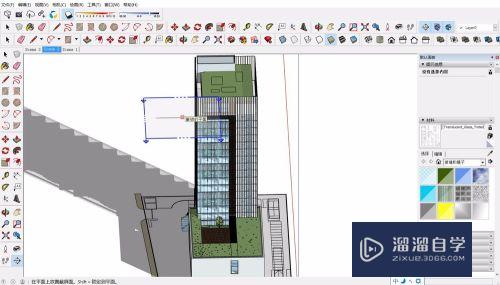
第5步
确定剖切面后,系统就会自动绘制剖切面,并且模型在指定位置剖切,我们就可以看到模型的剖面图。

第6步
剖面确定后,我们可以自由移动模型,剖面不会受到影响,在剖切工具栏中,我们也可以自行选择剖面显示的开启或者关闭。
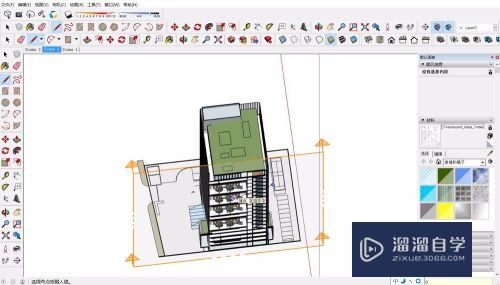
注意/提示
好啦,本次小溜为大家分享的“SU草图大师如何桌子坐模型剖面?”就到这里啦,如果恰好对你有用的话记得点赞哦!本站会持续分享更多实用的内容,以及相关的学习课程,需要的朋友快多多支持溜溜自学吧!
相关文章
距结束 06 天 08 : 28 : 26
距结束 01 天 20 : 28 : 26
首页






